Îmbogățiți profilurile clienților cu date despre locație din Azure Maps (previzualizare)
[Acest articol este documentație de prelansare și poate suferi modificări.]
Azure Maps oferă date și servicii centrate pe locație pentru a oferi experiențe bazate pe date geospațiale cu inteligență de locație încorporată. Serviciile de îmbogățire a datelor Azure Maps îmbunătățesc precizia informațiilor despre locație despre clienții dvs. Oferă capabilități precum normalizarea adresei și extragerea latitudinii și longitudinii Dynamics 365 Customer Insights - Data.
Cerințe preliminare
Un abonament activ Azure Maps. Pentru a obține un abonament, înscrieți-vă sau obțineți o perioadă de încercare gratuită.
O conexiune Azure Maps este configurată de un administrator.
Configurați conexiunea pentru Azure Maps
Trebuie să fiți administrator în Customer Insights - Data și să aveți o cheie API Azure Maps activă.
Selectați Adăugați conexiune când configurați o îmbogățire sau accesați Setări>Conexiuni și selectați Configurați pe dala Azure Maps.
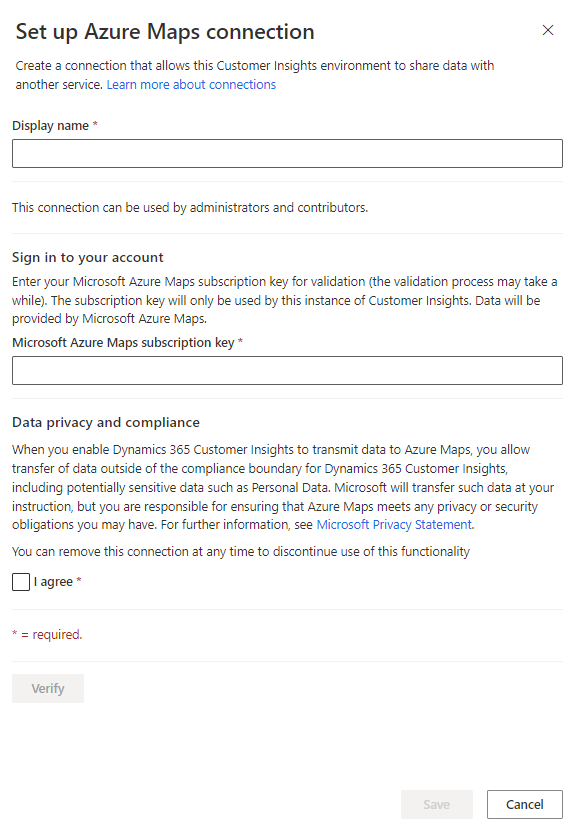
Introduceți un nume pentru conexiune și o cheie API Azure Maps validă.
Examinați confidențialitatea datelor și conformitatea și selectați Sunt de acord.
Selectați Verificare pentru a valida configurația, apoi selectați Salvare.
Configurați îmbogățirea
Accesați Date>Îmbogățire și selectați fila Descoperiți .
Selectați Îmbogățiți datele mele de pe Locație din Microsoft Azure Hărți.
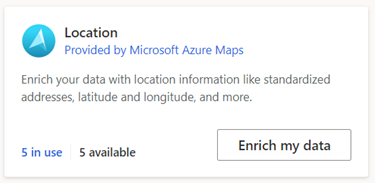
Examinați prezentarea generală și apoi selectați Următorul.
Selectați conexiunea. Contactați un administrator dacă nu este disponibilă nicio conexiune.
Selectați Următorul.
Selectați Setul de date despre clienți și alegeți profilul sau segmentul pe care doriți să îl îmbogățiți cu date de la Microsoft. Tabelul Client îmbogătește toate profilurile de clienți, în timp ce un segment îmbogățește numai profilurile de clienți conținute în acel segment.
Definiți ce tip de câmpuri din profilurile dvs. unificate să utilizați pentru potrivire: adresa principală și/sau secundară. Puteți specifica o mapare a câmpului pentru ambele adrese și puteți îmbogăți profilurile pentru ambele adrese separat. De exemplu, pentru o adresă de domiciliu și o adresă de afaceri. Selectați Următorul.
Hartați câmpurile cu datele de locație din Azure Maps. Câmpurile Strada 1 și Cod poștal sunt obligatorii pentru adresa principală și/sau secundară selectată. Pentru o mai mare precizie a potrivirii, adăugați mai multe câmpuri.
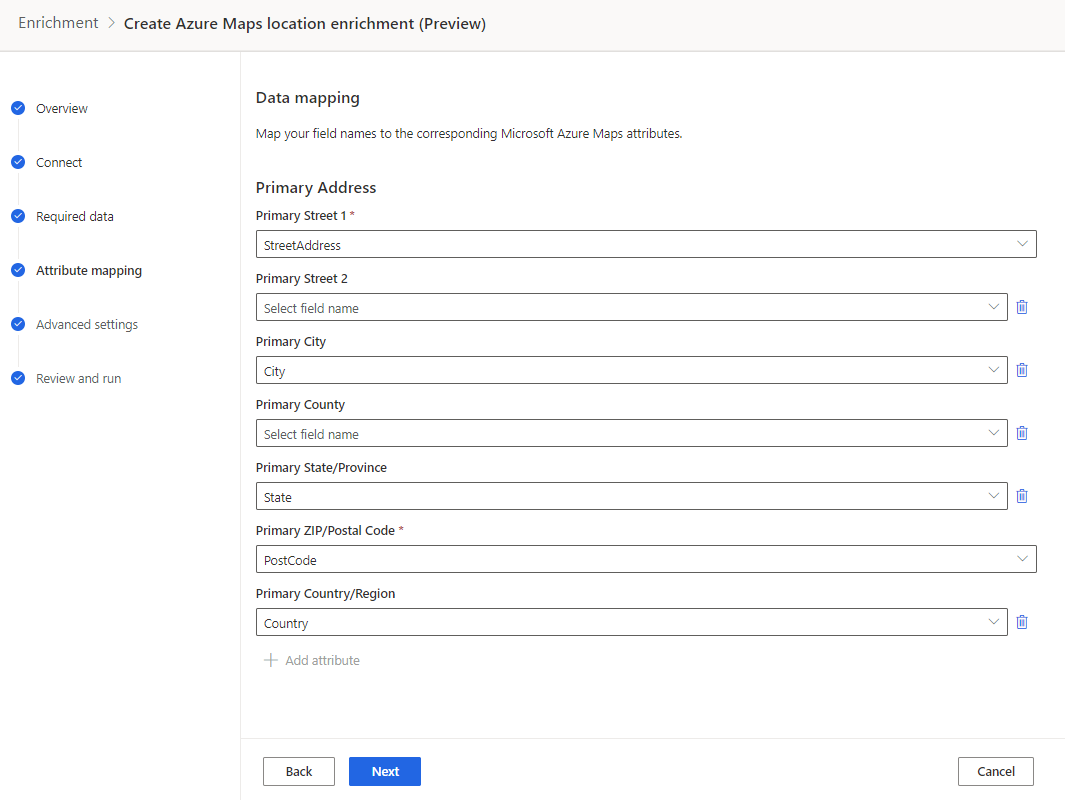
Selectați Înainte pentru a finaliza maparea câmpului.
Examinați Setări avansate care oferă flexibilitate maximă pentru a gestiona cazurile de utilizare avansate. Cu toate acestea, următoarele valori implicite de obicei nu trebuie modificate.
- Tip de adrese: cea mai bună potrivire a adresei revine chiar dacă este incompletă. Pentru a obține numai adrese complete, de exemplu, adrese care includ numărul de casă, debifați toate casetele de selectare, cu excepția Adresele punctului.
- Limbă: adresele revin în limba în funcție de regiunea adresei. Pentru a aplica o limbă de adresă standardizată, selectați limba din meniul derulant. De exemplu, selectarea Engleză returnește Copenhaga, Danemarca în loc de København, Danemarca.
- Număr maxim de rezultate: numărul de rezultate pe adresă.
Selectați Următorul.
Furnizați un Nume pentru îmbogățire și Numele tabelului de ieșire.
Selectați Salvați îmbogățirea după ce ați examinat alegerile.
Selectați Rulați pentru a începe procesul de îmbogățire sau închideți pentru a reveni la pagina Îmbogățiri .
Vedeți rezultatele îmbogățirii
După o execuție de îmbogățire finalizată, selectați îmbogățirea pentru a examina rezultatele.
Rezultatele arată numărul de profiluri îmbogățite și numărul de profiluri îmbogățite în timp. Cardul Previzualizarea clienților îmbogățiți afișează un eșantion din tabelul de îmbogățire generat. Pentru a vedea o vizualizare detaliată, selectați Vedeți mai multe și selectați fila Date .
Numărul de clienți îmbogățiți în funcție de câmp oferă o detaliere a acoperirii fiecărui câmp îmbogățit.
Pașii următori
Creați în plus față de datele îmbogățite ale clienților. Creați segmente și măsuri prin selectarea pictogramelor din bara de comandă. De asemenea, puteți exporta datele pentru a oferi clienților experiențe personalizate.